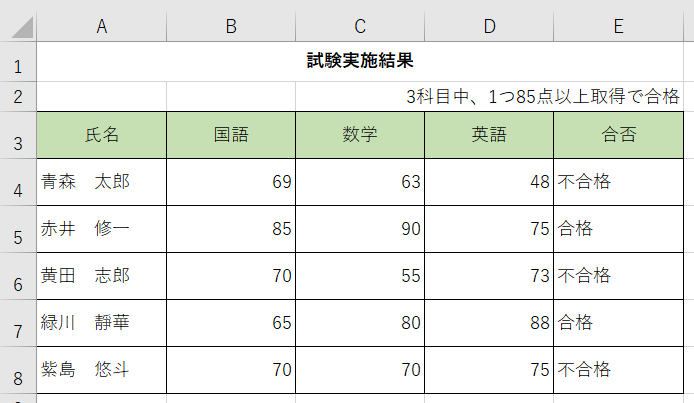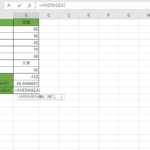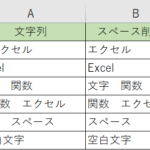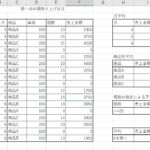複数ある条件に対して当てはまるかどうか判別するExcel(エクセル)の関数を覚えていますか?条件のどれか1つにでも合っていると判断する時にはOR(オア)関数を使います。関数の中で条件を指示しないといけない時に使われますね。代表的な物で言えばIF(イフ)というのが挙げられます。書き込める条件は1つだけなので、2個や3個の条件にしたい時にORなどを使う訳ですね。
前回、紹介した様にIF関数を使う事により、エクセルで条件を入れて動きを変える事が可能という話でしたよね。では、いろいろな条件があって、そのうちのどれかに当てはまっている場合に動かしたい時にどうするでしょうか?そんな時にはOR(オア)関数を組み合わせてしまいましょう。AND(アンド)関数の時と同様の使い方になる訳ですが、どのように活用していくのか改めて紹介していきます。【IF】【AND】【OR】をそれぞれ組み合わせて使い分けて使いこなして行きましょう!!!
OR関数の説明の動画はこちら!!! ↓↓
目次
OR(オア)関数の記入方法と使用法
『=OR(論理式1.論理式2・・・・・)』
- 条件式(論理式)のどれか1つでも当てはまっているかチェックします
- 条件は2つ以上に対応可能です
- 条件を指示する必要がある関数と一緒に組み合わせて活用されます
- 『AND』と『NOT』が条件を判別に変れる関数として存在します
『OR』は、AとBとCといった条件がある場合、そのうちのどれか1つにでもあっているかどうか判断するという物になっております。条件を指定する場合には、比較演算子が使用されますね。『AND』の時にも書きましたが、覚えたでしょうか?これも併せて覚えていかないといけないですね。Excel(エクセル)のデータを判別して行ける様に覚えて行きましょう!
条件指定に使われる比較演算子のまとめ
Excelの関数で条件と合わせて使用されている記号を覚えましょう。
| 条件内容 | 演算子 | 活用例 | 入力内容 |
|---|---|---|---|
| 指定数値以外 | <> | 空白以外(空欄を除外) | <>”” |
| より大きい | > | 5より大きい | >5 |
| より小さい(未満) | < | 5より小さい | <5 |
| 以上 | <= | 0以下 | <=0 |
| 以下 | <= | 0以下(マイナス) | <=0 |
比較演算子の記号の復習でした。覚えていましたか?演算子ではないですが、空欄や空白を指示する時には『“”』(ダブルクウォーテーションを2つ)という記入の仕方でしたね。エクセルの関数で条件を書き込む時にはよく使われる内容となっておりますので、ばっちりと使える様にしておきましょうね。
OR(オア)関数を多様なパターンで使ってみよう!
では、OR関数の使用法について覚えて行きましょう!どのような動作だったかと言えば、指示した条件のどれかに合っているかどうかを見るという事でしたね。【AND】の時と同じように違っている状態であれば『FALSE』になって、どれかでもあっていれば『TRUE』っていう結果が表示される話でしたね。では、エクセルのデータを使ってパターンに分けて使用法を覚えよう!
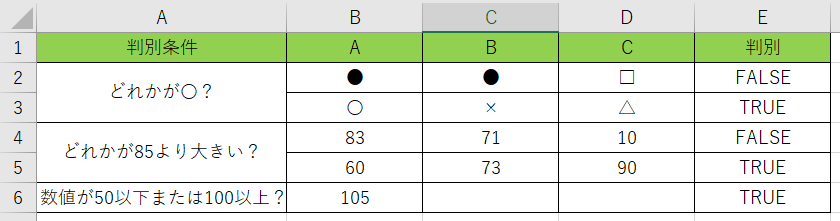
OR(オア)関数で条件にあるか判定してみよう
まずは基本的な動作について、チェックしてみよう!Excelに記入したA、B、Cのそれぞれのデータを判別して結果を見てみましょう。
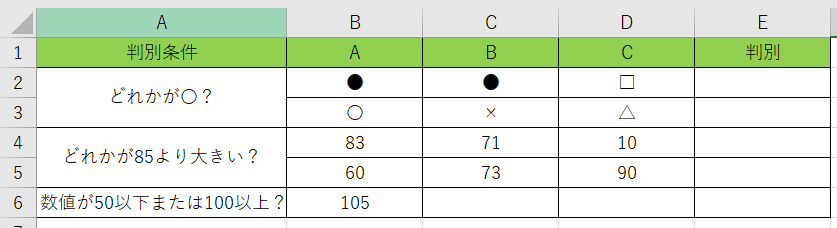
1.関数を書き込みましょう!場所は判定結果を出したい所で内容は『=OR(』ですね。
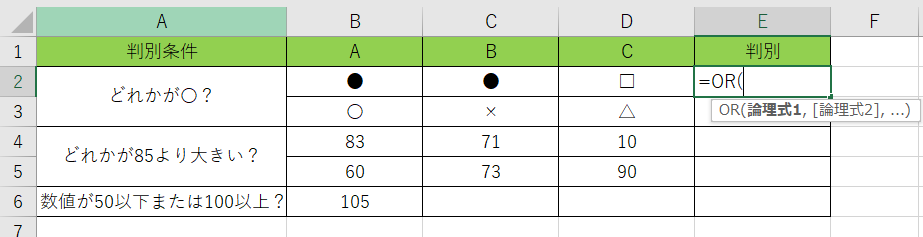
2.引数として、条件を書き込んで行きます。れかに『〇』が入っているかです。引数は『B2=”〇”,C2=”〇”,D2=”〇”』になります。
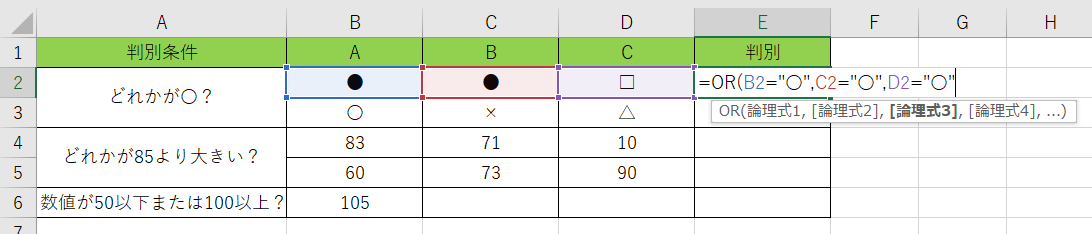
3.関数を決定してみると結果が出ますね。どちらも『〇』が無いので『FALSE』という事ですね。
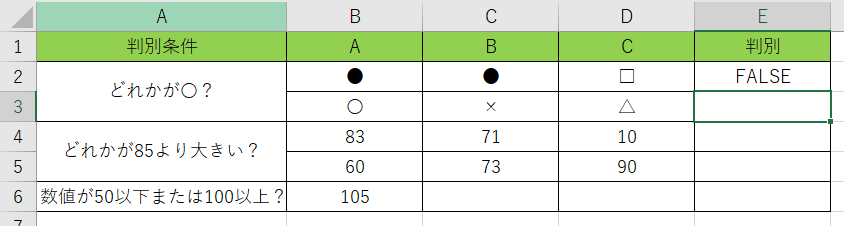
オートフィルで関数を複写して、下の分も見てみましょう。
数字を判別してみよう!!『比較演算でやってみる』
Excelの4行目で、数字がどれかしら85以上になっているかチェックしてみましょう。
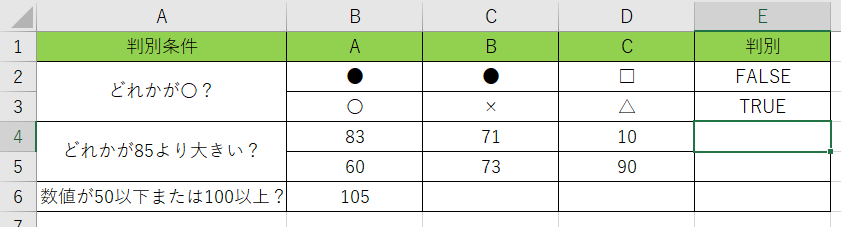
1.ORを書き込んで関数の準備をします。『=OR(』となっていますね。
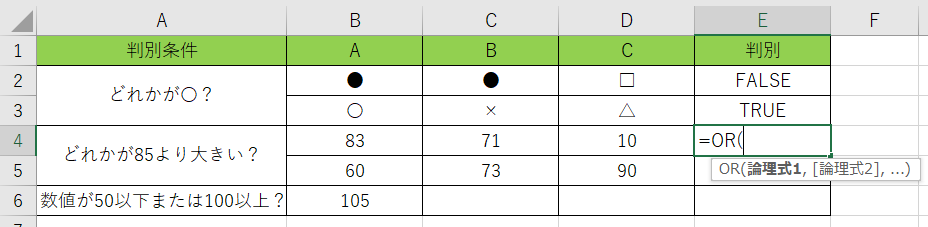
2.『85より大きい』という事でチェックしたいので、『B4>85,C4>85、D4>85』になる訳ですね。
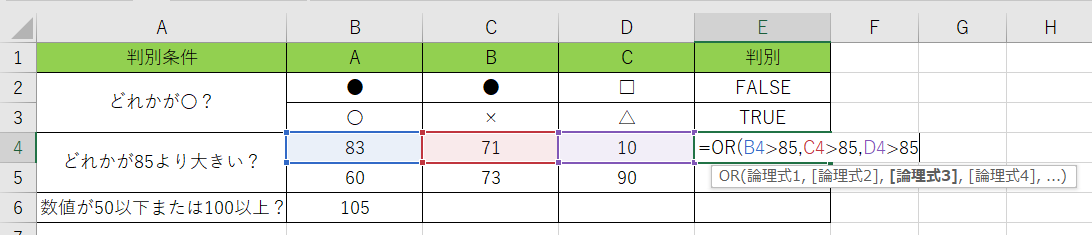
3.これで決定しましょう。『85より大きい』のがあるので『TRUE』となっておりますね。

範囲を指示して、当てはまる数字かチェックしよう
Excelに入力した数値の中で『10から50の間』という範囲を設定する時にはANDを使いました。ORを使う時には、『10より小さい、50より大きい』という様に、イメージで行くと指定の範囲外の数値を指示する時に活用されます。
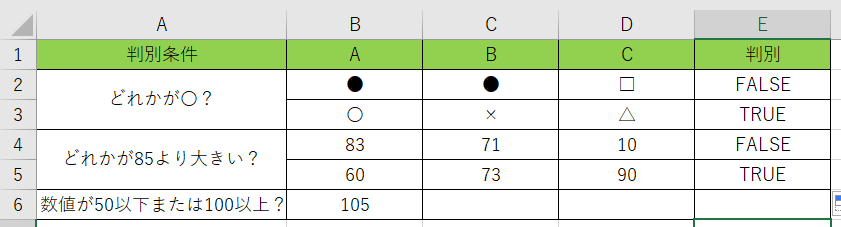
1.判別結果を出す所に関数を書き込みます。『=OR(』ですよね。
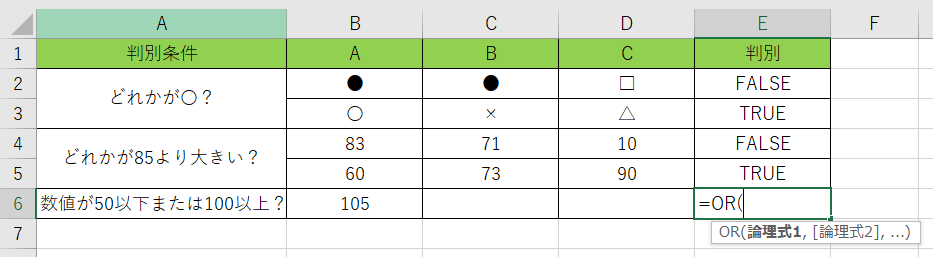
2.次に条件ですね。今回は『50以下か、100以上』になります。『50~100の間以外』という事ですね。『B6<=50,B6>100』にしましょう。
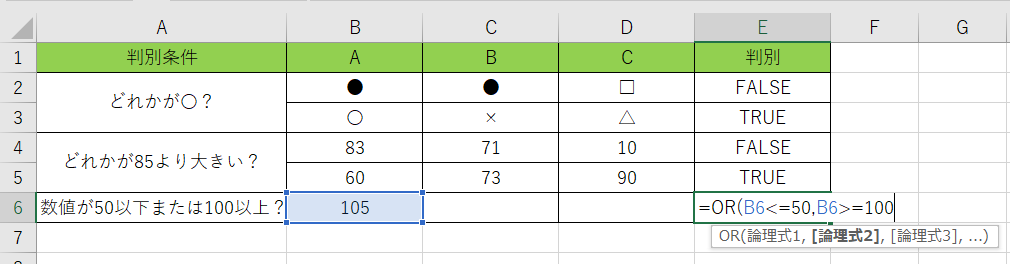
3.チェックした答えを確認すると、『TRUE』が出ているのが分かりますね。
範囲外の数値を指示する時の書き方は分かりましたか?
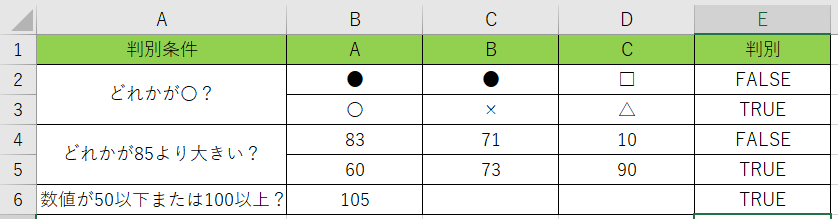
組み合わせで活用!ORとIFの使用法
では、最後に使用パターンが多いIFとORを組み合わせて出来る事について理解して行きましょう!前回ANDとIFを組み合わせて見ました。全部条件に当てはまっていればと言う考え方でしたが、今回はORなのでどれかに当てはまっていればという話になります。
テストの点数を書き込んだエクセルの表があるので、3科目のどれかで『80より大きい』時には『合格』、それ以外の時には『不合格』になる様に動かしてみます。
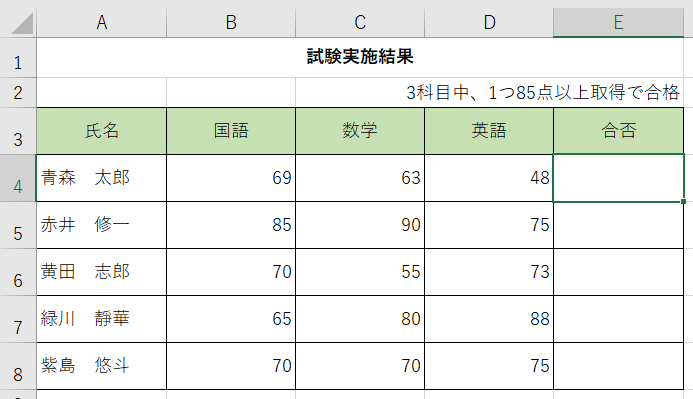
1. 合否判定をする所にIF関数から書き込んで行きます。『=IF(』までになりますね。
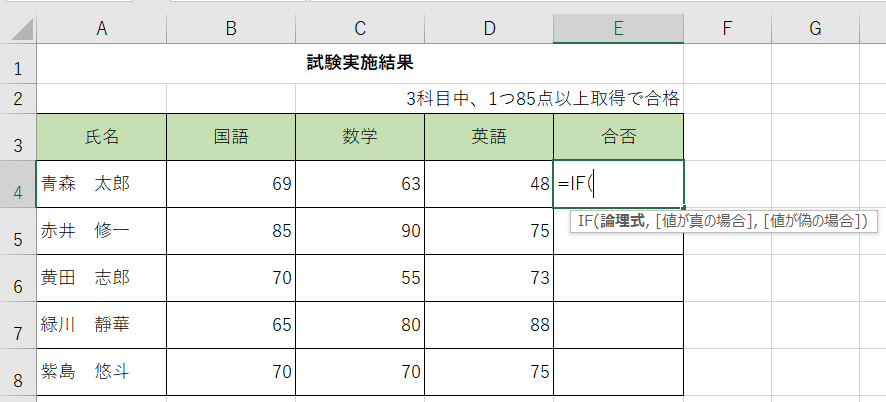
2.条件を書き込む所でORによる指定をしていきます。3科目どれかで80より大きいという事にします。『OR(B4>80,C4>80,D4>80A)になる訳ですね。
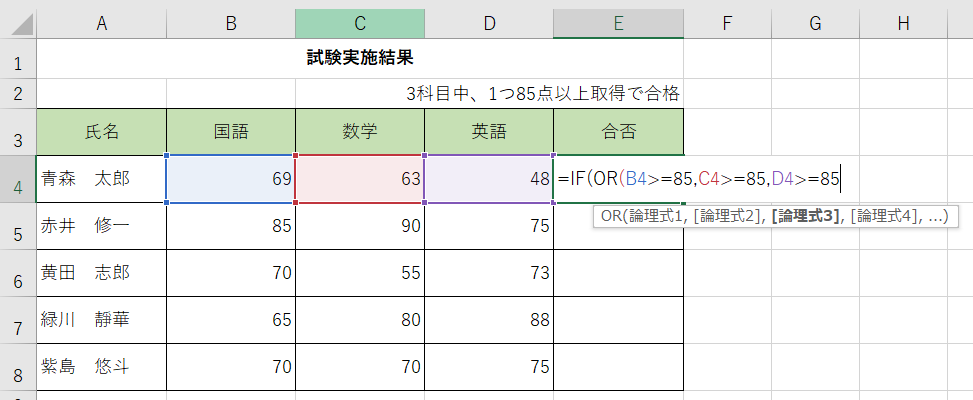
3.当てはまったかどうかでの動きを書き込みましょう。真の方には『”合格”』偽の方には『”不合格“』となりますね。
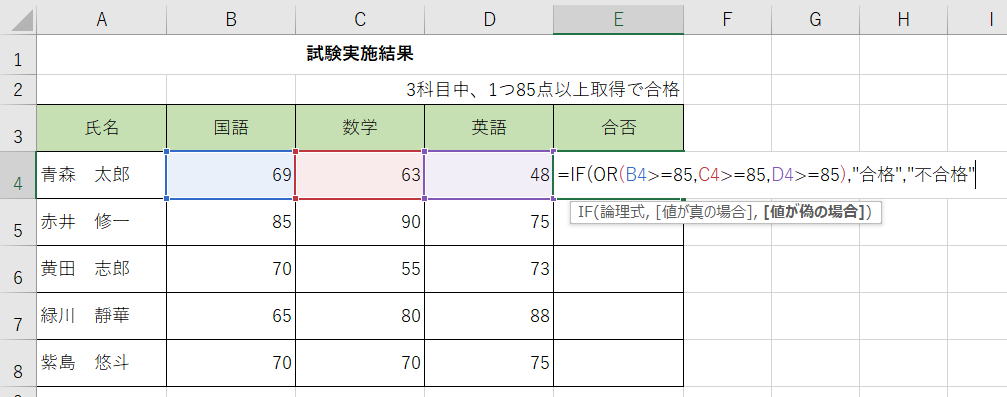
4.関数を決定しましょう!合格・不合格の判定が出ましたね。
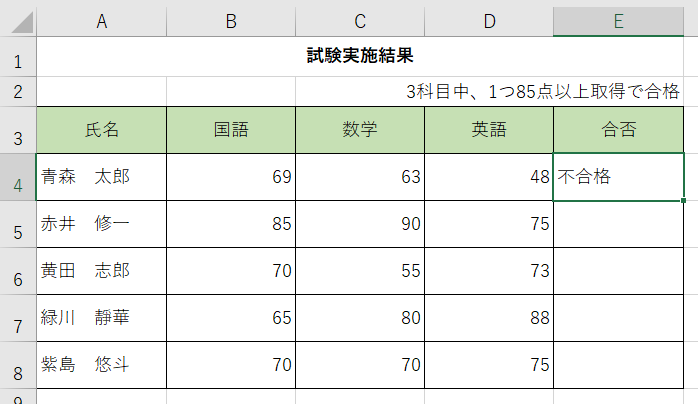
前回にも紹介したIF関数と組み合わせた時の『AND関数』の動き違いに気を付けて下さいね。
複数の条件に当てはまる?OR関数の活用しIF関数を使おう!|【まとめ】
Excel(エクセル)の条件指定が出来る関数としてOR関数について使用法、記入法など紹介してみましたが、いかがでしたでしょうか?『ANDと記入方法は同じでしょ』と感じたらばっちりです。
OR関数をまとめると、
- 引数の内容のどれか1つでもあっているかどうか判別する
- 全て違えば『FALSE』、会う物があるのであれば『TRUE』
- 条件が必要なIFなどの関数と合わせて使われる事が多い
- 『AND』や『NOT』と使い分けられる様にする
といった感じですね。エクセルには条件を指示しないといけない関数も少なくありません。やりたい事がイメージ出来ていても条件の指定が分からないという事も多くあると思います。『OR』も『AND』も『NOT』も動きと比較演算子が分かれば活用出来ると思われます。IF関数の機能を拡張したいという時に活用できる関数ですので是非参考にして下さいね。。